Las cámaras de fotografía poseen un diseño limitado para captar el rango dinámico de los tonos de cada color, de las luces y de las sombras. El ojo humano posee una mayor capacidad para detectar estos cambios de tono a simple vista superando lo que las cámaras de la actualidad registran.
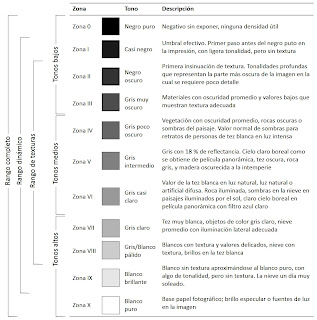 |
| Sistema de zonas |
Lo que nos deja espacio para intentar mejorar el rango limitado de tonos que la cámara capturó o registro inicialmente. Es muy probable que tu teléfono inteligente posea una opción para simular una mejora del rango dinámico nativo de sus fotos. Si deseas conocer un poco más sobre el sistema de zonas de Anzel Easton Adams haz clic aquí.
 |
| Imagen digital con alto rango dinámico HDR |
El HDR es un término fotográfico abreviado de High Dynamic Range (rango dinámico ampliado) con el que a través de mezclar varias fotografías y algo de post proceso en un programa de edición de imágenes; como Adobe Lightroom o Photoshop, aumentamos los tonos nativos de la fotografía original (EV0), añadiendo más tonos de sombra y de luces así como tonos de color, todo esto mejorará el contraste de la imagen final haciéndola más cercana a la capacidad nativa del ojo humano. Bajo la sombrilla y criterio -buen gusto- de quien desarrolle este proceso. Los fotógrafos, cineastas y otros profesionales creativos que trabajan con imágenes deben ser selectivos a la hora de decidir qué es destacable en una escena porque trabajan con un rango dinámico limitado. También es posible obtener buenos resultados a través de Photomatix Pro.
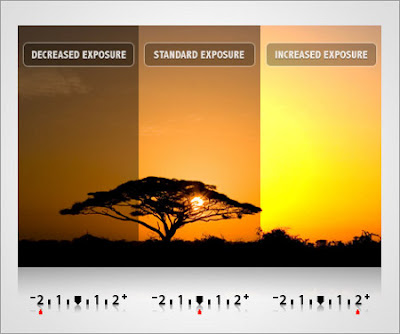 |
| Bracketing: Sub exposición + EV0 + sobre exposición. |
Iniciemos reconociendo el horquillado (braketing) que consiste en tomar de tres a siete (o más) tomas del mismo tema con variaciones de los parámetros del diafragma; bien sea en diferencia de pasos completos, medios pasos o tercios de pasos. Así vamos a obtener una imagen con el valor de exposición cero y adicionalmente algunas imágenes sobreexpuestas y subexpuestas del mismo tema. Se recomienda que esta toma se realice con el apoyo de un trípode (tripié) y únicamente modificando la apertura del diafragma y manteniendo el resto de parámetros intactos. Puede intentar tomar de (3-7) tres a siete fotografías como mínimo, aunque también es posible que necesite más exposiciones dependiendo del rango dinámico de la escena. El número mínimo de fotografías debería ser tres. También cuidaremos que todo lo que está frente a la cámara se mantenga inmóvil y sin cambios, así no se registrarán variaciones durante la producción. A fin de obtener una combinación HDR ideal, lo óptimo es que al capturar las fotos el valor de exposición de cada una de las partes de la escena sea adecuada, de modo que no existan detalles apagados ni con poca exposición en ninguna de las fotos.
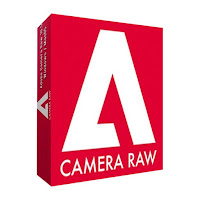
También se podrá generar un braketing opcional en el post proceso al producir en tu cámara DSRL un archivo de imagen RAW del tema, que luego será modificado con la opción Adobe camera RAW generando variaciones de diafragma desde la computadora. Existen muchas cámaras que te ofrecen la opción de aplicar el braketing automático generando 3 fotos del tema, esto al final resulta ser muy bajo para propósitos de HDR. Una con el valor de exposición cero, otra sub expuesta y una más sobre expuesta con un paso completo de diferencia, tú puedes indicar si la variación será de un tercio o medio paso. Lo idóneo será lograr diferencias de valor de exposición por 1 o 2 pasos.  |
| Editor de imágenes digitales |
Una ventaja de trabajar a través de Adobe Photoshop, está en el uso del comando Combinar para HDR Pro que permite crear imágenes HDR mediante la combinación de varias fotografías capturadas con distintos valores de exposición. Puesto que una imagen HDR contiene niveles de brillo que superan la capacidad de visualización de un monitor estándar de 24 bits. Photoshop permite ajustar la previsualización HDR. Si necesitas imprimir o utilizar herramientas y filtros que no funcionan con imágenes HDR, puede convertirlos a imágenes de 16 u 8 bits por canal. El comando Combinar para HDR Pro mezcla varias imágenes con exposiciones diferentes del mismo tema y captura el rango dinámico completo en una única imagen HDR. Con solo un archivo de 32 bits por canal podrá almacenar todos los datos de la imagen HDR.
También vamos a valorar de manera correcta un consejo profesional que nos será muy útil. Si el horquillado HDR es menor a 3 pasos completos en separación total (-1.5, 0, +1.5), utilice únicamente las exposiciones más oscuras y más claras para generar el HDR. En este tipo de casos, para generar una combinación de exposiciones de calidad, no es necesario capturar imágenes con exposición media o cero. En caso de que la separación entre el valor de exposición más oscuro y más claro supere los 3 pasos completos, se hará necesario una compensación de exposición adicional para procesar una buena calidad en la foto HDR. Si utiliza el horquillado de exposición con valor de ± 1.5 en sus fotografías, ignore los valores de exposición media y cero. Otro consejo útil es que si habitualmente captura sus fotos HDR de manera estándar utilizando un horquillado con valor de ± 2.0, solo necesitará tres fotos para realizar la mezcla en HDR.
Para iniciar nuestro proyecto en la etapa de edición sigamos los siguientes pasos: Desde Photoshop selecciona la fotografía Archivo > Automatizar > Combinar para HDR Pro. En el cuadro de diálogo Combinar para HDR Pro, haz clic en Explorar para seleccionar imágenes específicas, haz clic en Añadir archivos abiertos o elije Usar > Carpeta. (Para quitar un elemento en concreto, selecciónalo primero en la lista de archivos y haz clic en Quitar). Ya puedes darle clic a OK para aceptar. Un segundo cuadro de diálogo Combinar para HDR Pro te muestra miniaturas de las imágenes de origen y una previsualización del resultado combinado. En la esquina superior derecha de la previsualización, selecciona la profundidad de bits para la imagen combinada. Las imágenes HDR contienen niveles de luminancia que superan con creces el rango dinámico que una imagen de 16 bits / 8 bits por canal puede almacenar. Para producir una imagen con el rango dinámico que desea, ajuste la exposición y el contraste al convertir una imagen de 32 bits por canal a una menor profundidad de bits.
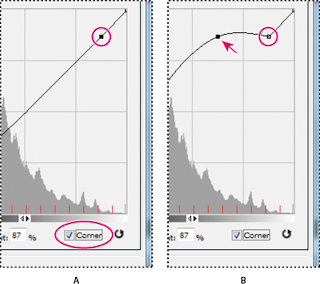 |
A. Inserción de un punto y selección de la opción Vértice.
B. Ajustar un nuevo punto vuelve la curva angular en el punto en que se utiliza la opción Vértice. |
Selecciona uno de los siguientes métodos de asignación de tonos: Adaptación local, ajusta la tonalidad HDR mediante el ajuste de las áreas de brillo local de toda la imagen. Resplandor de borde, radio especifica el tamaño de las áreas de brillo local. Intensidad especifica la separación que debe haber entre los valores tonales de dos píxeles antes de que ya no partan de la misma área de brillo. Tono y detalle, el rango dinámico se maximiza con un valor 1.0 en el ajuste Gamma. Los valores inferiores destacarán los medios tonos, mientras que los ajustes con valores más elevados destacan iluminaciones y sombras. Los valores de exposición reflejan los números F. Arrastra el regulador Detalle para ajustar el enfoque y los reguladores Sombra e Iluminación para iluminar u oscurecer estas regiones. Color, intensidad ajusta la intensidad de colores sutiles y minimiza el recorte de colores muy saturados. Saturación ajusta la intensidad de todos los colores de -100 (monocromo) hasta +100 (doble saturación). Curva de tonos, muestra una curva ajustable sobre un histograma que muestra los valores de luminancia en el original, la imagen HDR de 32 bits. Las marcas rojas del eje horizontal se muestran en incrementos de un valor de exposición (aproximadamente un número F de apertura de diafragma o un paso completo).
Los siguientes consejos te ayudaran a resolver algunos ajustes que te vendrán bien durante la edición. Las curvas de respuesta indican la manera en la que los sensores de la cámara interpretan los distintos niveles de entrada de luz. Por defecto, el cuadro de diálogo
Combinar para HDR Pro calcula automáticamente una curva de respuesta de la cámara con la gama tonal de las imágenes que se están combinando. Puedes guardar la curva de respuesta actual y aplicarla después a otro grupo de imágenes combinadas. En la esquina superior derecha del cuadro de diálogo
Combinar para HDR Pro, haz clic en el menú Curva de respuesta

y, a continuación, elija Guardar curva de respuesta. (Para volver a aplicar la curva más tarde, elija
Cargar curva de respuesta).
Frecuentemente el rango dinámico de las imágenes HDR supera la capacidad del monitor de vídeo de las PC. Y puede ser que las imágenes HDR abiertas en Photoshop parezcan oscuras o con baja saturación de color. Photoshop nos permite ajustar la previsualización para que el monitor muestre imágenes HDR cuyas sombras e iluminaciones no parezcan descoloridas o demasiado oscuras. Los ajustes de previsualización se almacenan en el archivo de imagen HDR (solo PSD, PSB y TIFF) y se aplican siempre que el archivo se abra en Photoshop. Estos ajustes no modifican al archivo de imagen HDR: toda la información de la imagen HDR permanece intacta. Emplea el ajuste Exposición (Imagen > Ajustes > Exposición) para editar la exposición de la imagen HDR de 32 bits por canal. [Para observar las lecturas de 32 bits en el panel Información, haz clic en el icono del gotero o cuentagotas del panel Información y selecciona 32 bits en el menú emergente.]
Abre una imagen HDR de 32 bits por canal en Photoshop y elije Vista > Opciones de previsualización de 32 bits. En el cuadro de diálogo Opciones de previsualización de 32 bits, selecciona una opción del menú Método: Exposición y gamma. Luego de esto, ajusta el brillo y el contraste. Compresión de iluminaciones: Comprime los valores de iluminaciones de la imagen HDR para que estén dentro del rango de valores de luminancia del archivo de imagen de 8 ó 16 bits por canal. Si seleccionas Exposición y gamma, mueva los reguladores Exposición y Gamma para ajustar el brillo y el contraste de la previsualización de la imagen. Finalmente haz clic en OK.
Te comparto un Link a un vídeo tutorial en español sobre Revelado HDR. Espero te resulte útil, hacer clic aquí. También incluyo otro Link para un tutorial en idioma inglés, hacer clic aquí.
ISO y rango dinámico. Debemos prestar atención al hecho de que la sensibilidad afecta el rango dinámico en nuestra foto, si utilizamos un valor de ISO muy alto se disminuye el rango dinámico de la imagen, al contrario, si nos valemos de un ISO 100 o menor tendremos un mayor rango dinámico en nuestra foto. Un truquito que dará resultados a favor del mayor rango dinámico es que tomemos las fotos con el menor ISO posible para ganar en rango dinámico, utiliza el formato RAW, luego en el programa de edición de imágenes digitales -post proceso- aumentemos el ISO algunos pasos más.
Estaremos muy atentos a conocer cómo te ha resultado aplicar HDR a tus imágenes digitales favoritas. ¿Sabes algún otro truco que podamos compartir, no dudes dejar un comentario.
Qué estés bien.
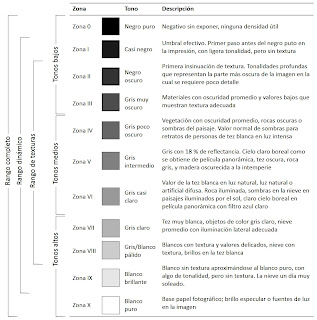

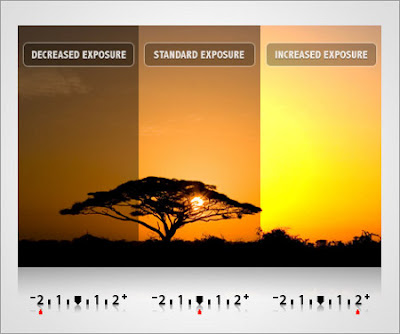

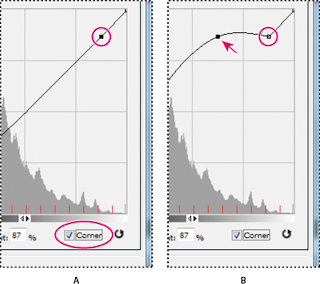


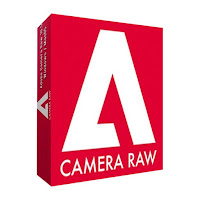

No hay comentarios:
Publicar un comentario